تسجيل الدخول الى صفحة 192.168.1.1 orange dsl وتغيير الباسورد
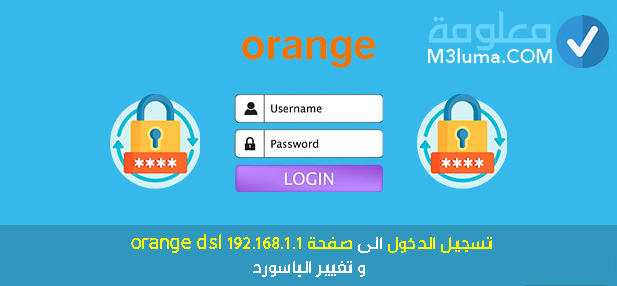
كوبون من زبناء اورنج لا يسعني القول الا انه بالفعل اواجه مشاكل احيانا مع هذه الشبكة، ولكن بصفتي تقني ومتخصص في البحث عن الحلول سريعا ما اعالجها، واليوم اخبركم كيفية عمل ذلك على رواتر اورنج.
سيكون مقالنا شامل ان شاء الله حول رواتر اورنج وكيفية الدخول الى اعدادات ها وتغيير كل من باسورد الراوتر والواي فاي، قبل الانتقال الى الشرح، نقترح عليك مراجعة المقال الأساسي الذي يحتوي على شرح شبكة orange لجميع الدول 👇
يمكنك بالطبع تأجيل ذلك حتى تقوم بحل مشكلة تسجيل الدخول وتغيير الباسورد من الخطوات الآتية!
ان كنت من مستخدمي أجهزة راوتر اورنج المتنقل فقد تعاني من ثقل الواي فاي، اليك بعض الخطوات لتسريعه 👇
حل مشكلة تسجيل الدخول الى 192.168.1.1 orange dsl
عموما، هذا الحل صالح لجميع أنواع الراوتر ! ولكننا هنا نطبق الحل بشكل اقرب على 192.168.1.1 orange dsl لكون مقالنا اليوم يتحدث عن ذلك.
هذا الحل صالح لكل من نسى كلمة مرور الراوتر او يواجه مشكلة تسجيل الدخول الى 192.168.1.1 في اي راوتر، في حال لم تكن تواجه هذه المشكلة يمكنك الانتقال الى المحور الموالي!
كل ما عليك هو ان تحصل على “إبرة” وتبحث عن ثقب صغير خلف الراوتر واضغط فيه لبضع ثواني، الثقب يكون كما هو ظاهر لك في الصورة التالية 👇
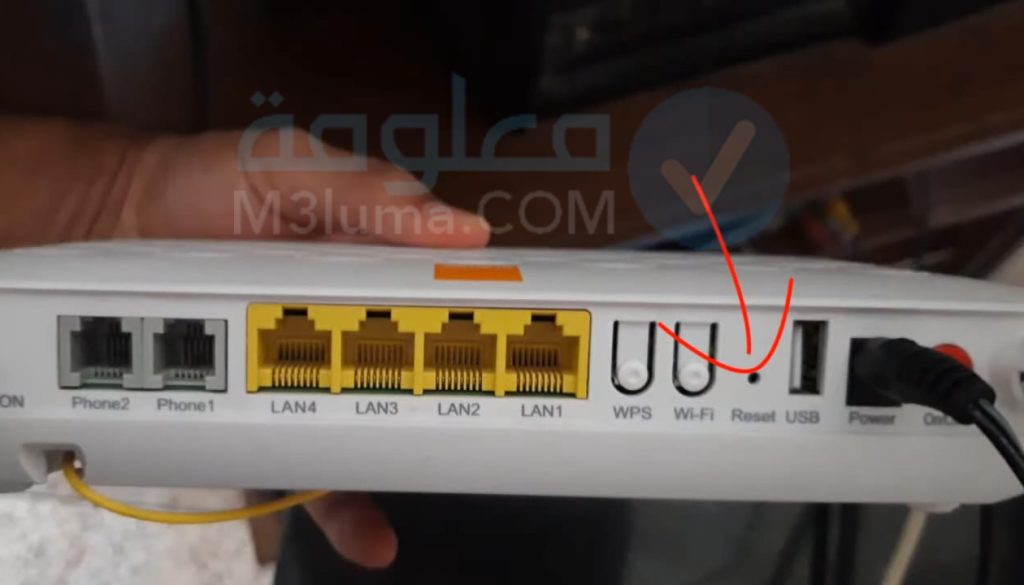
عليك ان تعلم انك بهذه الطريقة تقوم بفرمطة الراوتر، وهذا هو الحل الوحيد الذي امامك من اجل استعادة الاعدادات الإفتراضية حتى تتمكن من الدخول الى الراوتر بدون مشاكل.
للمزيد من التفاصيل يمكنك مشاهدة الفيديو التالي 👇
تنبيه!!
سيتم معرفة الأجهزة المتصلة بالراوتر وطردها، بحيث يجب على كل شخص متصل بالواي فاي إدخال معلومات المرور من جديد.
192.168.1.1 orange dsl تغيير الباسورد
بعد حل المشكلة التي قد يواجهها بعض المستخدمين دعنا الن نقوم بالدخول إلى صفحة 192.168.1.1 orange dsl او كذا 192.168.l.l orange flybox admin حسب نوع الراوتر الذي لديك.
عموما الطريقة لا تختلف في معظم رواتر اورنج خاصة الجديدة سواء على الهاتف او الكمبيوتر تابع الخطوات التالية 👇
الخطوة رقم 1:
في البداية توجه إلى المتصفح ثم بإدخال رقم 192.168.1.1
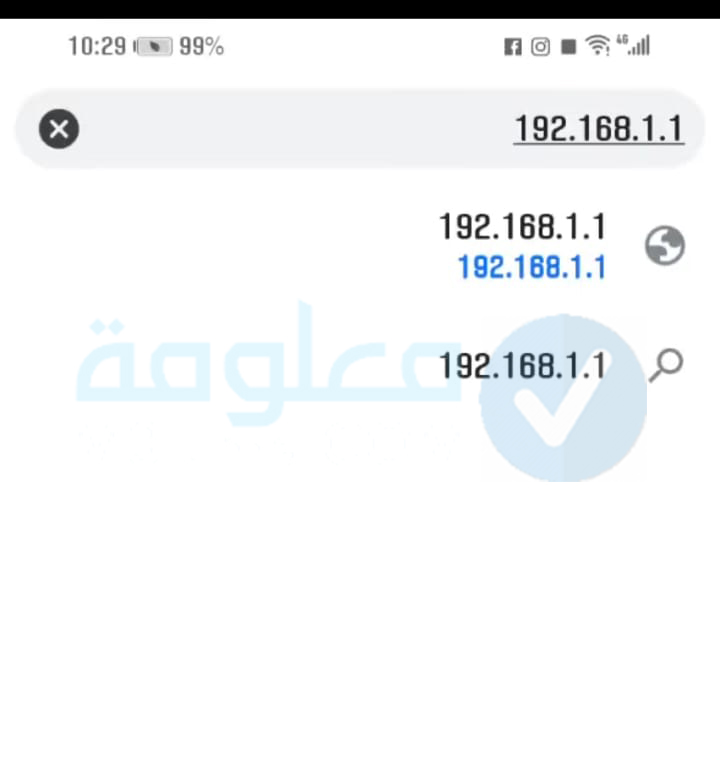
الخطوة رقم 2:
بعدها ستظهر لك صفحة كتابة المعلومات، وغالبا ما تكون كلمة orange admin login لذا يمكنك كتابة admin في كل من اسم المستخدم وكلمة المرور ثم اضغط Login، (يمكنك أيضا التأكد من ذلك خلف صفحة الراوتر).
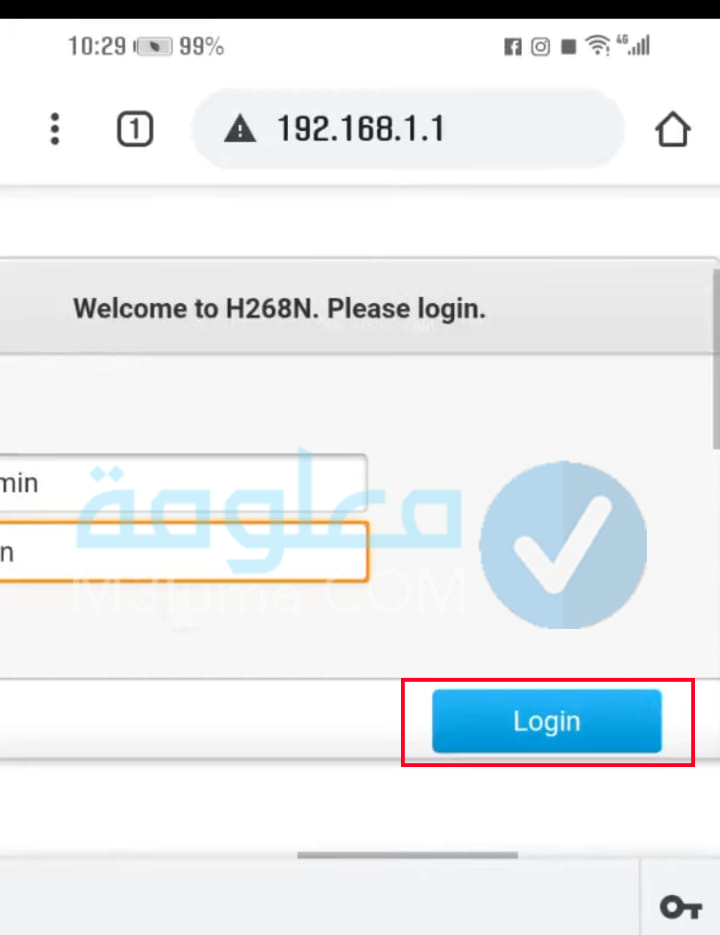
الخطوة رقم 3:
بعد ذلك ستجد نفسك في الصفحة التالية 👇
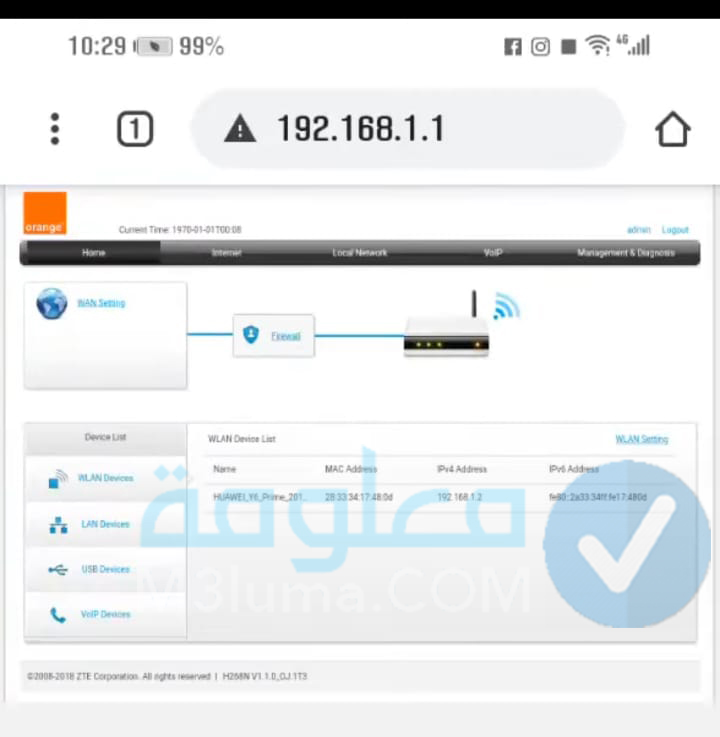
الخطوة رقم 4:
بعدها قم بالتوجه الى الخيار الثالث الخاص بالشبكة.
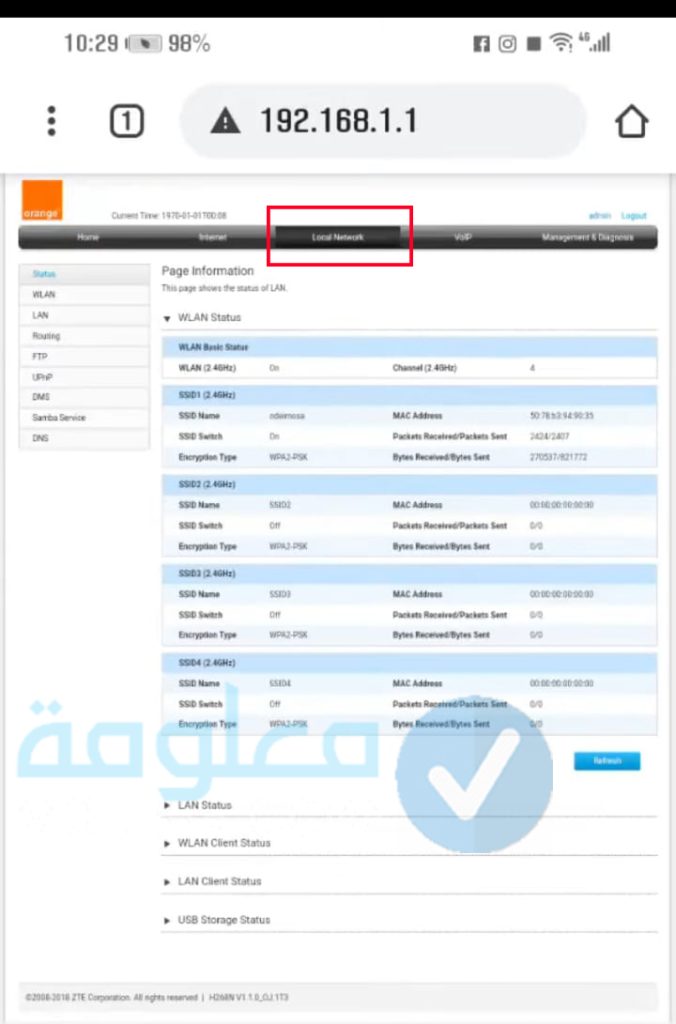
الخطوة رقم 5:
والآن من القائمة الجانبية قم باختيار WLAN.
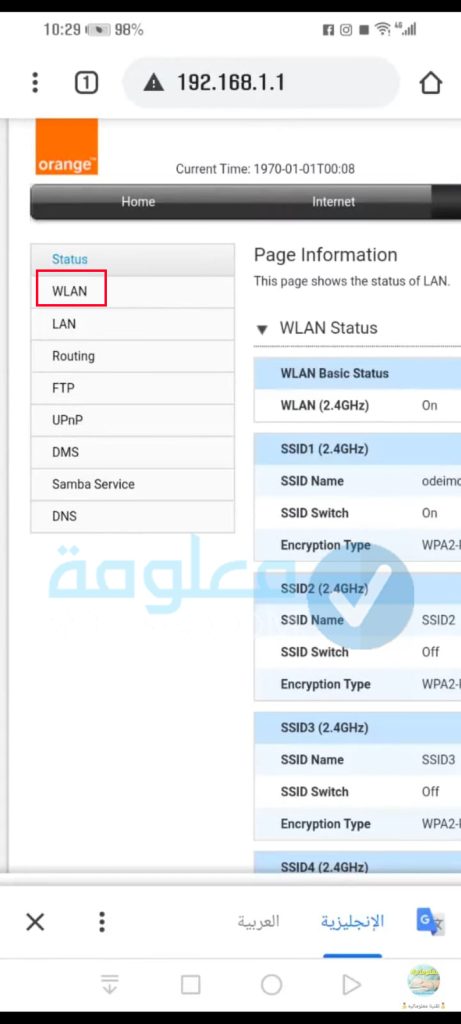
الخطوة رقم 6:
والآن تقوم بالضغط على الخيار الاخير WLAN SSID Configuration.
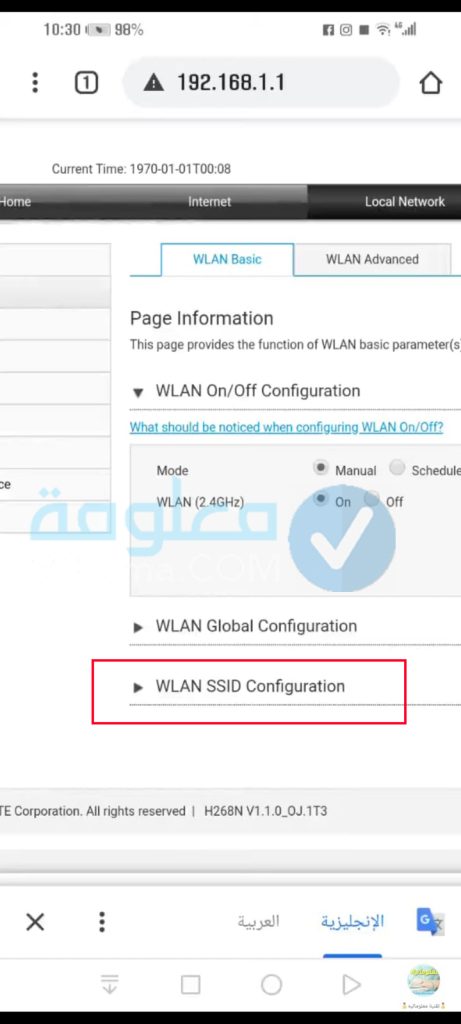
الخطوة رقم 7:
بعد ذلك تظهر لك هذه القائمة، وستتمكن من تغيير كلمة المرور من خيار WPA Passphrase كما يمكنك تقسيم و تحديد سرعة الإنترنت للمتصلين بالراوتر وعددهم من الخانة اسفلها.
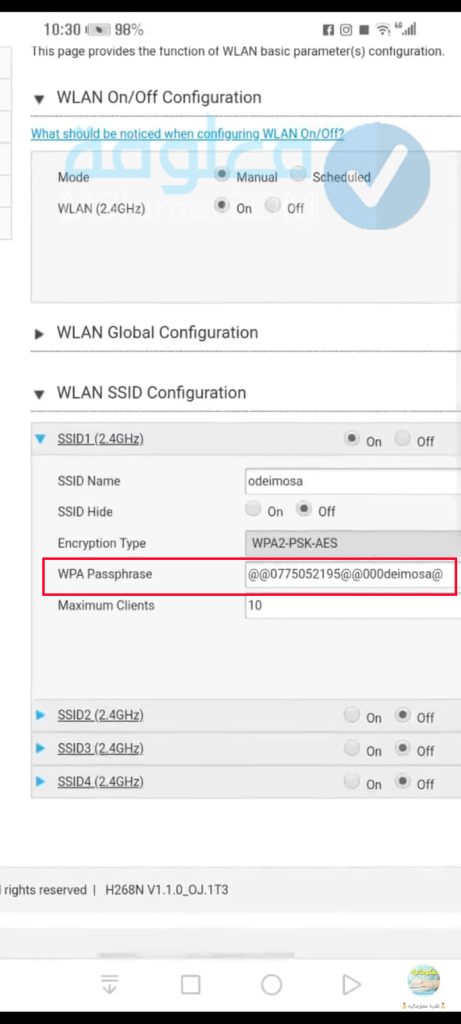
الخطوة رقم 8:
قم بوضع كلمة مرور قوية وقم بكتابتها في مكان آمن كي لا تضيع ثم اضغط على Apply.
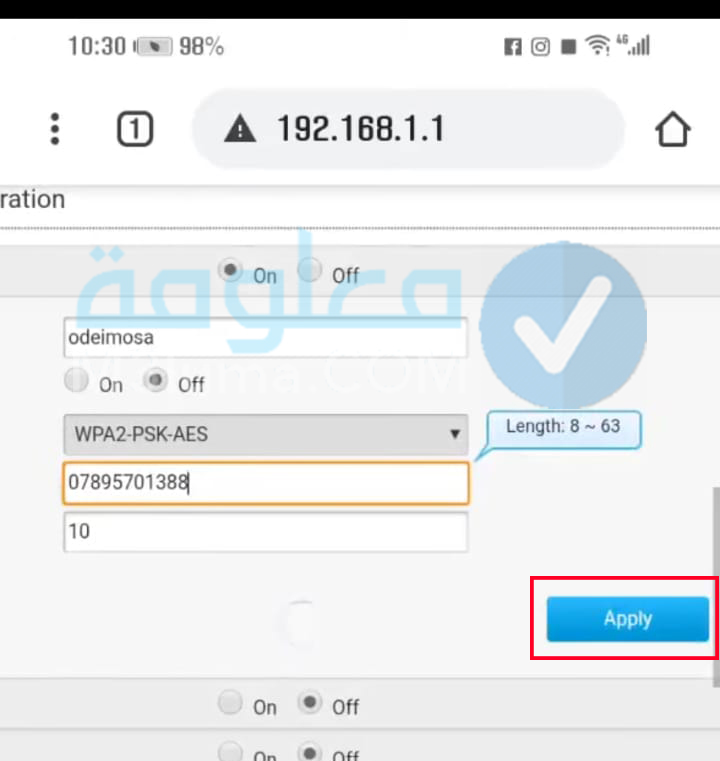
الخطوة رقم 9:
يمكنك بعدها التوجه إلى الشبكة الخاصة بك ثم ستجدنا غير قادرة على الاتصال، قم بالضغط عليها واختر تجاهل Ignore.
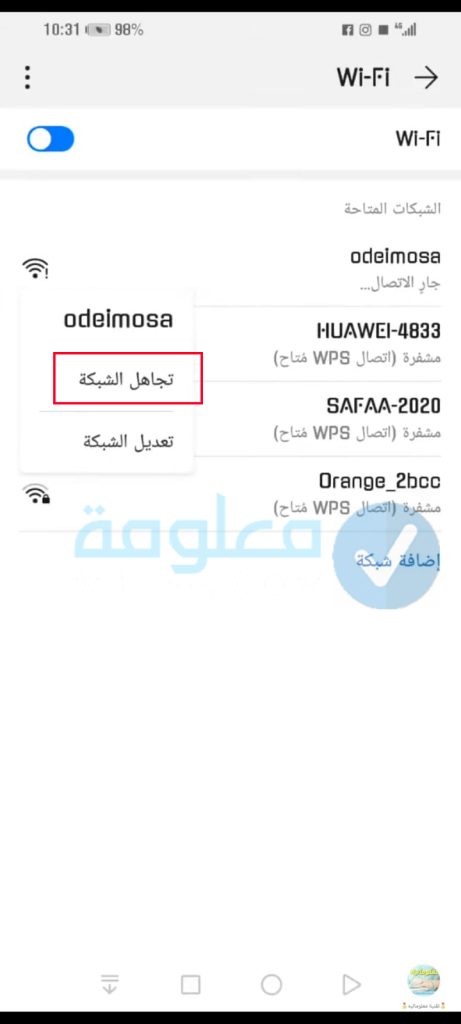
الخطوة رقم 10:
بعدها اضغط عليها ثم قم بكتابة الكود الجديد الذي قمت بإدخاله، وتقوم بنفس العملية على اي جهاز تريده ان يتصل بهذه الشبكة.
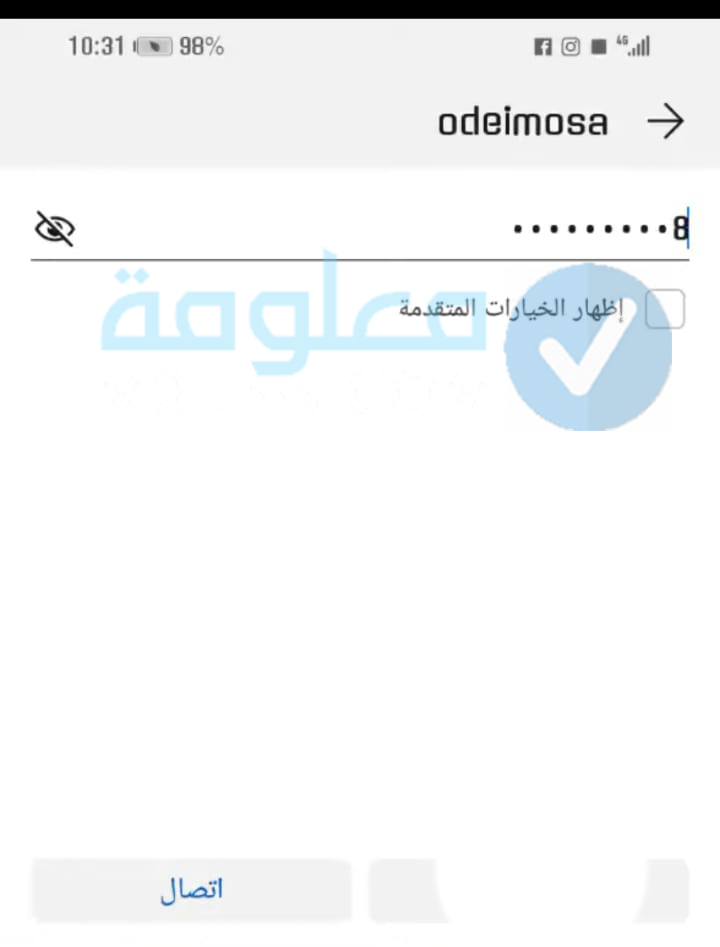
الخطوة رقم 11:
واخيرا ستجد نفسك انك متصل بالشبكة بنجاح وستتمكن من الاتصال بالانترنت بدون مشاكل.
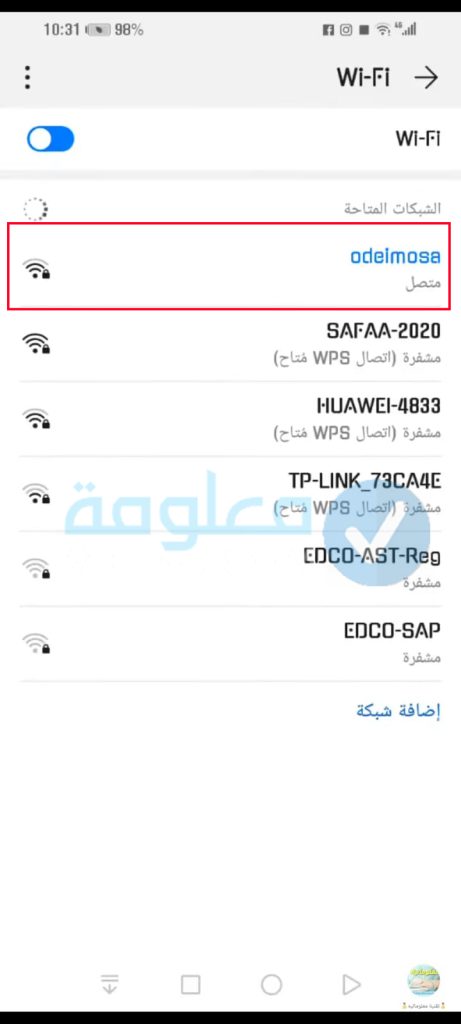
192.168.1.1 orange dsl تغيير كلمة السر الراوتر
كانت الطريقة السابقة عن الدخول الى 192.168.l.l تغيير كلمة السر orange الواي فاي، والآن دعنا مدخول الى 192.168.l.l تغيير كلمة السر orange الراوتر!
تعرفت على ازاي ادخل على صفحة الراوتر اورنج وكيف اغير كلمة السر للواي فاي اورنج صحيح!؟ بنفس الطريقة تقريبا ومن اعدادات راوتر اورنج يمكنك التعرف على كيف تغير باسورد الانترنت للراوتر، تابع الخطوات التالية 👇
الخطوة رقم 1:
ادخل الى المتصفح واكتب 192.168.1.1 تغيير كلمة السر
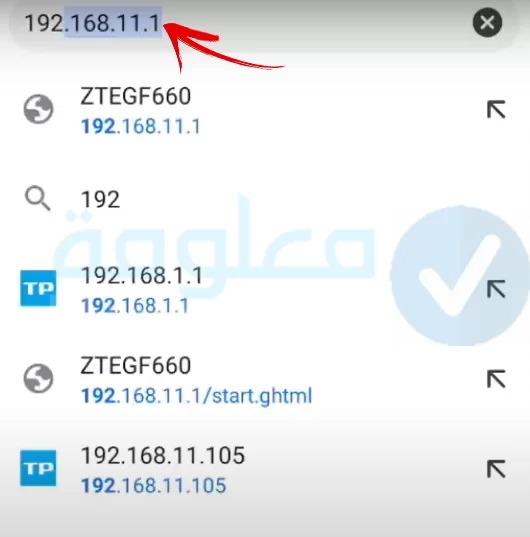
الخطوة رقم 2:
والآن يمكنك ادخال معلومات معلومات المرور ثم اضغط Identify.
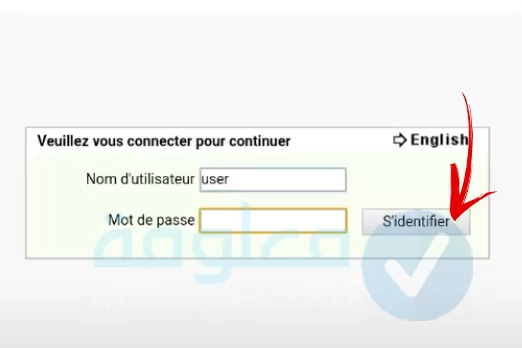
الخطوة رقم 3:
بعدها قم باختيار Administration من القائمة الجانبية.
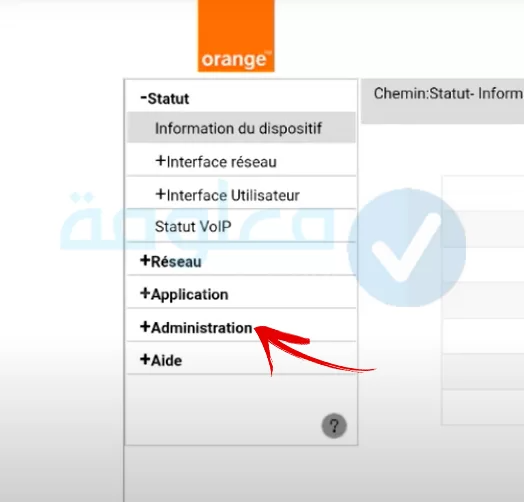
الخطوة رقم 4:
ادخل الباسورد القديم او الموجد اسفل او خلف الراوتر ثم اكتب باسورد جديد قوي واضغط Submit.
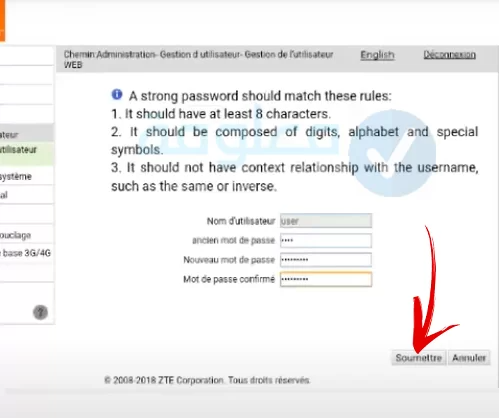
الخطوة رقم 5:
والان قم بالتأكيد بالضغط على زر Confirm.
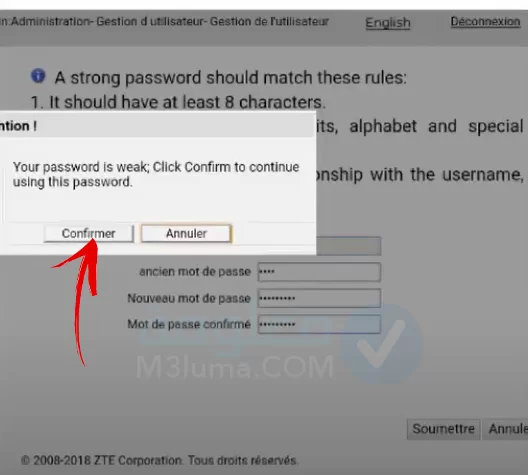
الخطوة رقم 6:
من خلا الدخول الى 192.168.l.l تغيير كلمة السر orange الراوتر ستكون قد نجحت بتغيير باسورد الراوتر اورنج.
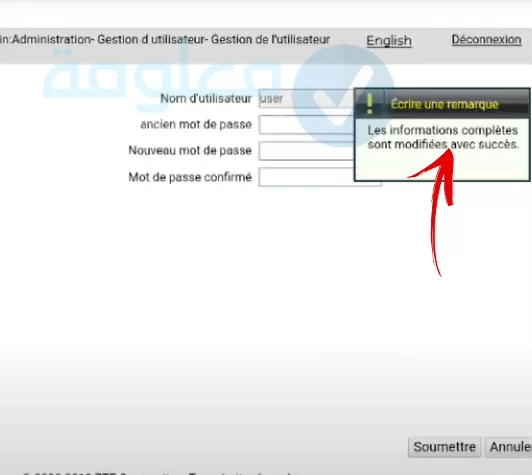
يمكنك أيضا تغيير اسم شبكة الواي فاي Orange ببساطة، يمكنك وضع اسمك مثلا او اي شيء تريده، تابع معي.
كيفية تغيير اسم شبكة الواي فاي اورنج
في حال نسيت باسورد راوتر اورنج يمكنك الدخول إلى 192.168 1.1 admin orange او حسب الاعدادات الإفتراضية التي تجدها خلف الراوتر، بنفس طريقة تسجيل الدخول يمكنك الوصول الى اسم الشبكة وتخيير.
قم باتباع المسار التالي: Network } WLAN } SSID Settings } SSID Name } Submit
التوضيح اكثر في الصورة التالية 👇
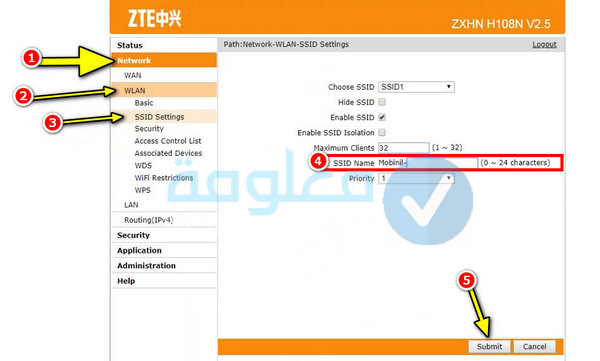
كيف اعرف اسم المستخدم للراوتر اورنج الجديد
في حال كتبت 192.168.1.1 تسجيل الدخول ولم تتمكن ادخال اسم المستخدم وكلمة المرور للراوتر اورنج بكلمة admin فمن المحتمل ان الراوتر الخاص بك جديد واعداداته الإفتراضية مختلفة.
حسنا ما الحل!؟ لا تقلق تابع معي!
بالنظر إلى مشاكل اختراق الواي فاي التي تحدث بالمعلومات الإفتراضية قامت معظم الشبكات بتغييرها، لمعرفتها اذهب لجهاز الراوتر الخاص بك وقلبها وستجد جميع المعلومات الإفتراضية كما هو ظاهر لك في الصورة التالية 👇

المعلومات تجدها مكتوبة عادة بالترتيب التالي 👇
1- اسم المستخدم (الشبكة)
2- كلمة مرور الواي فاي
3- عنوان IP
4- كلمة مرور الراوتر
5- كلمة مرور WPS (تساعد في حال لم تتمكن من الوصول للراوتر)
العناوين الإفتراضية IPs لتسجيل الدخول الى رواتر اورنج وغيرها
معظم الرواتر قد تتمكن من تسجيل الدخول اليها بواسطة عناوين IPs من خلال المتصفح، يمكنك بعدها الدخول بالاعدادات الإفتراضية التي تكون في الغالب خلف جهاز الراوتر في حال عدم تغييرها.
192.168.1.1
192.168.0.1
192.168.10.1
192.168.2.1
10.0.0.1
192.168.1.0
192.168.1.254
192.168.0.1.1
192.168.100.1
192.168.8.1
192.168.1.254
192.168.1.0
1.1.1.1
192.168.1.2
192.168.254.254
192.168.0.254
192.168.15.1
192.168.203.1
192.168.178.1
192.168.1.100
192.168.0.100
192.168.0.101
192.168.0.2
192.168.11.1
192.168.1.3
192.168.0.102
192.168.1.10
192.168.1.20
192.168.1.4
192.168.1.5
10.0.0.2
192.168.3.1
10.0.0.138
10.10.10.1
10.1.1.1
192.168.0.0
192.168.88.1
192.168.10.253
192.168.1.11
192.168.31.1
192.168.16.1
198.162.1.1
10.10.10.10
192.168.2.2
192.168.1.253
192.168.0.35
192.168.0.3
192.168.1.102
192.168.1.200
192.168.5.1
192.168.0.200
192.168.0.50
192.168.1.9
192.168.25.1
172.16.0.1
192.168.0.11
192.168.1.250
192.168.1.12
192.168.20.1
192.168.1.103
192.168.2.254
192.168.0.4
ونتوقف هنا اليوم مع 192.168.1.1 orange dsl نتمنى ان تكون قد استفدت سواء كان لديك flybox orange login او 192.168.l.l orange fibre او غيرها!











